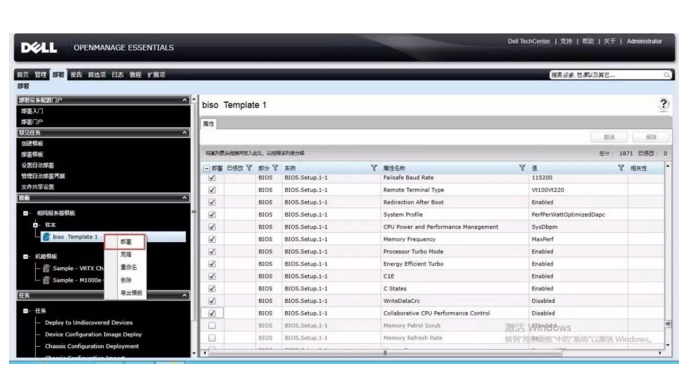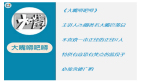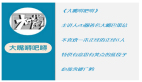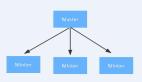急!即刻更改500臺服務器BIOS!
用戶可能會遇到過修改服務器BIOS的工作。傳統的方法是進機房,給一個服務器插一個顯示器,再連接鍵盤,鼠標,重起服務器進BIOS修改。大概多長時間,半個小時?半天?
有些用戶說我連接了Dell 遠程管理卡,不用跑去機房,直接在辦公桌上修改就可以。幾分鐘搞定!
非常好,Dell的遠程管理卡,也叫iDRAC,確實可以幫助用戶大大提高服務器的運維效率。再進一步,如果你的公司正準備上大規模IT項目,比如私有云項目,需要大量的服務器,BIOS還需要按照軟件廠商建議的設置來。
現在需要你一次性修改50臺服務器的BIOS呢,怎么辦?
如果是500臺呢?
有沒有更高效的修改服務器BIOS?
方法一:用Dell DTK工具來實現
Dell很早就開始提供一套高效率的服務器配置軟件,叫做Dell OpenManage Deployment Toolkit,是一個工具集。其中包含一個BIOS工具,可以通過腳本對服務器BIOS進行修改。如果你采用遠程執行的方式,就可以擺脫設置BIOS時對鍵盤顯示器的依賴,甚至連iDRAC的遠程重定向都不需要。強大吧!一些市面上收費的系統運維管理軟件,在對Dell服務器配置方面,其實也是借助Dell DTK工具來完成的。
方法二:可以使用iDRAC來實現
Dell PowerEdge服務器,支持通過iDRAC卡直接修改BIOS設置,甚至RAID卡的設置也可以直接功過iDRAC來做。這是一個了不起的進步。跟傳統方式和DTK相比,通過iDRAC卡來修改BIOS的設置,即不需要依賴鍵盤顯示器,也不需要運行環境,iDRAC自己就能完成,真正做到了簡化IT。你只需要把BIOS的配置文件傳送給iDRAC讓它執行,它就會按照你的BIOS文件完成對服務器的配置。當你面對大規模服務器修改BIOS設置的任務時,它會帶給你很大幫助。
1、可以自己寫的BIOS配置文件
也許你會問,BIOS的配置文件從哪里來?
BIOS的配置文件是xml格式的,你可以自己寫。
也可以先配置好一臺服務器的BIOS,以它為模板,通過iDRAC把模板機的BIOS配置抓取出來,再分發到那些等待配置的服務器上去,是不是很方便?
抓取模板機BIOS配置的命令:
#racadm -r 192.168.100.83 -u xxx -p xxx get -t xml -f c:\test\83BIOS.xml -c BIOS.Setup.1-1
解釋一下:192.168.100.83是已經配置好BIOS的模板機iDRAC地址。后面是該iDRAC的用戶名和密碼。-t是type,這里是說按照xml生成文件。生成的文件名為83BIOS.xml,存放在發起racadm命令的狀態工作站的c:\test目錄下。-c BIOS.Setup.1-1是指僅抓取BIOS部分的配置。
好了,BIOS的配置模板文件有了,把它分發下去:
#racadm -r 192.168.100.84 -u xxx -p xxx set -t xml -f c:\test\82BIOS.xml
這樣,就在iDRAC上生成了一個job,你可以通過這個命令來觀察job的執行情況:
#racadm -r 192.168.100.84 -u xxx -p xxx jobqueue view
等這個job運行完,在一個get和set之間,我們就按照192.168.100.83的BIOS設置,把192.168.100.84這臺機器的BIOS設置好了。不需要進入機房插鍵盤顯示器,也不需要打開重定向,敲敲自己辦公桌上的鍵盤就完成了。
請注意:大部分的BIOS選項可以通過這種方式修改,極少數BIOS選項,比如boot順序,抓取出來的xml文件中該部分被注釋掉了。如果需要通過這種方法修改BIOS boot順序,需要先手工把相關注釋部分取消再分發。
更為關鍵的是:它是命令行格式的。你可以借助它寫成腳本來解決大規模部署的問題。比如,你可以配置DHCP環境,讓那些等待配置的服務器,不論是幾十臺還是幾百臺,讓它們的iDRAC先獲得IP地址,然后你可以自己寫一個腳本,以IP地址為變量,循環執行racadm set命令,把模板機的配置文件分發下去,完成大規模服務器的部署工作。
2、利用OME配置部署
如果你說:我不會寫腳本,你們Dell還有沒有什么好辦法能幫到我?在服務器方面,Dell是不會讓用戶失望的,這次的回答依然是:有!
Dell提供服務器管理軟件OpenManager Essential,簡稱OME。它可以對Dell服務器的集中統一監控和管理。對于Dell的12代和13代服務器,通過OME,你可以集中對它進行配置部署,包括對BIOS進行配置:
怎么樣?有了Dell的iDRAC,還有OME,DTK這些工具,是不是可以輕松完成對Dell服務器進行大規模的部署管理工作!